長時間パソコン作業をする方にとって
「マウス」はとても大事なアイテムですよね。
作業性の向上や手の疲労軽減から
「トラックボールマウス」の購入を検討される方も多いのではないでしょうか。
一方で、
- トラックボールが使いにくくてやめた
- 自分には合わなかった
トラックボールの感覚に慣れず、やめてしまう恐れもあります。
買って後悔しないよう、予めトラックボールは何が使いにくいのか?
を把握しておきましょう。
本記事の内容
- トラックボールマウスはなぜ使いにくいのか?
- トラックボールのデメリット・メリット
- おすすめ製品紹介 ロジクール MX ERGO mxtb1s
トラックボールマウスはなぜ使いにくいのか?

トラックボールマウスは、
マウスに付いているボールを回転させることで
パソコン画面のカーソルを動かすことができるマウスです。
一般的なマウスと大きく異なる点が「操作方法」になります。
<一般的なマウス>
マウス自体を動かすことで、カーソルを移動させる
直感的な操作、「自分の動きがカーソルの動きに連動」
<トラックボールマウス>
マウスは一切動かさない、ボールを回すことでカーソルを移動させる
⇒ 間接的な操作イメージ

大多数の方は「一般的なマウス」を長い時間使用しているため
「マウスの動かし方」がこれまでの経験から体に馴染んでいますよね。

何も考えなくても手が勝手にマウスを動かしています
そこから今までとは全く違う操作方法、
「マウスを全く動かさない」トラックボールを体験すると
「違和感」「もどかしさ」 を感じてしまいます。
これまでのマウスの操作方法から
意識して矯正、慣らしていく必要があるため、
トラックボールは「使いづらい」と感じてしまいます。
トラックボールを「買って後悔」しないためには?

「トラックボールマウスを買ったけど自分に合わなかった・・」
買って後悔、とならないために
事前に以下を考えておくのがおすすめです。
- トラックボールはどれ位で慣れるものなのか?
- トラックボールのデメリットは何か?
- デメリットよりも、「メリット」が自分にとって上回るか?
トラックボールを使って感じる
「違和感・もどかしさ」に対して、
予めどれ位で慣れるものかを把握しておけば
⇒ 「最初はこれで当然」○○日くらい使ってみよう
と思えるだけでも気持ちに余裕が生まれます。

ある程度の「目安」があると自分に合うのか合わないのかの判断がしやすくなります
そして、トラックボールのデメリットよりメリットの方が重要。
デメリットに勝る「メリット」に期待できる間は
継続して使ってみて、変化を確かめてみることをおすすめします。
僕自身はトラックボールマウスの購入目的・メリットとして
腕・手の疲労軽減 に繋がるのでは?と期待して購入しました。

1日10時間以上PC作業をするため、腕~手、特に手のひら付け根の痛みが酷かったです
トラックボールマウスに替えた結果、
やはり最初は操作に慣れずに違和感だらけでしたが、
時間と共に動かし方にも慣れ、手の痛みが随分楽になっています。
トラックボールマウスのデメリット

ココに注意
使い方に慣れる必要がある
細かい作業・操作は難しい
マウスのサイズが大きく・重いものが多い
使い方に慣れる必要がある
最大のデメリットはこれまで挙げた通り、
マウス操作に「慣れ」が必要なこと
一般的なマウスを使用してきた中でトラックボールマウスに変えると
マウスの操作方法が大きく変わるため、
もどかしさ(自分でカーソルを移動させることができない感覚)
⇒ ストレスに変わってしまう
というデメリットが一番大きいです。
初めてのトラックボールマウス 慣れるまでどの位かかるのか?

では、どれくらいで慣れるようになるのかを僕の体験から紹介します。
初めてのトラックボールマウスを購入後、
使い始めてどれ位で慣れてきたか?を検証しました。
使用開始から4~5日で慣れてくる感覚
使用開始からのトラックボールマウスの操作時間をまとめると
| 日数 | マウス操作時間 |
|---|---|
| 1日目 | 2時間 |
| 2日目 | 2時間 |
| 3日目 | 5時間 |
| 4日目 | 5時間 |
| 5日目 | 3時間 |
使い始めて4日~5日程度で慣れてくる感覚
最初は正直な話、「作業性がとても落ちます」
ボールを回す ⇒ カーソルが動く という感覚に慣れない
- 自分でカーソルを動かすことができないもどかしさ
- ボールを回してもカーソルが思った距離、動いてくれない
一番もどかしさを感じた点が、
「画面中でカーソルを大きく移動させたい時」

普通のマウスの方が自分でカーソル動かせるから早いなぁ・・という気持ちになりました。。
ただ、4日経過してくるとトラックボールを回す感覚に慣れてきて
マウスを動かしたい気持ちはなくなります。
初めてトラックボールマウスにチャレンジする方は、
1週間程度、慣れるまでの時間は最低限必要だと思いましょう!!
トラックボールに慣れるためのコツは?

自分なりに「トラックボールを上手く動かすには?」
と試行錯誤している中で感じたことは
- ボールを回すのではなく、「弾く」
- ポインターの速度を遅く設定する
最初はトラックボールを小刻みに回していて、
「カーソルがあまり動かず遅いなぁ。もどかしい」
という感覚だったのですが、
思い切って「ボールを弾く」ことをやってみると
端から端まで一気にカーソル移動できます。
恐る恐る細かくボールを回すよりも、
大胆に弾き飛ばす感覚の方がトラックボールは操作性が上がります。
また、ポインター(カーソル)の速度が速すぎると
狙った位置にカーソルを動かしにくくなります。
既定の設定よりも少し遅めの速度に設定してあげた方が
安定した操作に繋がります。
トラックボールマウスはマウスの細かな設定変更ができるので、
自分の感覚に合った設定へ変えてしまった方がおすすめです。
「親指を使った」細かい作業・操作は難しい

僕個人の意見としては、トラックボールを親指で回すという点、
細かい操作がしづらいです。
- コピーする際、一文字単位で選択・非選択を調節するのが難しい
- 「スライドバー」を上手く調節するのが難しい
- パワーポイントで資料作成や、「画像編集」アプリなどの使用
一文字単位での選択であったり、
細かな数字を1メモリ刻みでスライドバーを使って調節することなど、
「細かい操作・作業」はかなりの熟練度が必要だと感じています。
一方で、
トラックボールの問題というよりも、
今まで使用していなかった「親指」を使っている
ことによる問題だとも感じています。
親指を使えば使うほど、段々と精密な動きができるのではないか
と思います。
重量が重く、サイズが大きい

トラックボールマウスは一般的なマウスと比較し、
マウスにボールが付いているため「サイズが大きく、重い」です。
大きなものだと手のひらに収まりきらないほどになります。
どのくらい重くて大きいのかという一例として、
僕が所有するトラックボールマウス・ロジクールのMX ERGOと
一般的なマウス・エレコムの「M-TM10bb」(薄型の軽量マウス)を比較してみると

| 項目 | MX ERGO | エレコムM-TM10bb |
|---|---|---|
| 重量 | 263g | 66g |
| 幅 | 10.0cm | 5.5cm |
| 長さ | 13.2cm | 10.3cm |
| 高さ | 6.5cm(20°状態) | 2.8cm |
全体的にサイズが大きいのですが、
特に「幅の広さ、高さ」により大きな存在感を感じます(エレコムの約2倍の長さ)
重量はエレコムのマウス66gに対し、263gと約4倍!!
持ってみるとズッシリ、重厚感を感じます。
この結果から、トラックボールマウスは
- 持ち運び用のマウスにしたい方
- 屋内でも、会議などで場所移動の多い方
「マウスを持ち歩く」という方には不向きです。
デスクの決まった場所に「常に置いておく」タイプのマウスだと思っています。
トラックボールのメリットは?

トラックボールには「操作方法の違いに慣れる必要がある」という
最大のデメリットが存在しますが
使いこなせるようになると、
今までよりもより快適に・作業性がUPできる可能性を秘めたマウスです。
トラックボールマウスのメリットをまとめると、
トラックボールマウスのメリット
- マウス操作の「省力化」
- カーソル操作性の向上
- 手首や腕への負担・疲労軽減が期待できる

手への負担を減らすことができ、さらに操作を極力省くことができることがメリット!
マウス操作が圧倒的に「省力化」できる
ココがポイント
マウス操作に「マウスを動かさなくても良い」
ボタンのカスタマイズができる製品だとさらに省力化!
トラックボールの大きなメリットは
「マウスを動かさなくても良い」ということです。
マウスを握って手を動かすことは不要、指一本でマウス操作
⇒今までよりもマウスが「省力的に」操作できます。
さらに、製品によっては複数の「ボタン」も備わっており、
自分の作業に合わせたショートカットボタンにカスタマイズできます。
指一本でマウス操作+ボタンのカスタマイズ により
マウス操作が圧倒的に省力化されます。
カーソル操作性の向上 トラックボールを回せば「カーソル移動が一瞬」
トラックボールは回っている分だけ、カーソルが動きます。

例えば、カーソルを大きく動かしたい場合
親指で「トラックボールを弾く」だけで
画面の端から端まで一気に移動させることも可能です。
一般的なマウスだと、マウスを左へ右へと動かしてスクロールさせる必要が、
トラックボールだと「一瞬で端から端まで」移動できます。
手首や腕への負担・疲労軽減が期待できる

ココがポイント
トラックボールは「手を余計に使わなくても良い」
エルゴノミクス設計の製品と相性◎
手首や腕の負担・疲労軽減が期待できる
トラックボールマウスは先ほど紹介した通り
マウス操作の省力化により
「手を余計に使わなくても良い」マウスです。
手や腕を今までよりも酷使せずに作業でき、負担軽減に繋がります。
さらに、人間工学に基づいた「エルゴノミクス設計」製品だと、
製品デザインが手首や腕に負担がかかりづらいよう作られています。
「手を余計に使わなくても良い」トラックボールマウス+「エルゴノミクス設計」
= より手や腕の負担が軽減されるメリットが期待できます。
トラックボールマウスのおすすめ製品 ロジクール MX ERGO

ここまで挙げてきましたメリットを備えている製品として、
ロジクールの「MX ERGO mxtb1s」をおすすめします。
ロジクール MX ERGO(ワイヤレス・トラックボール)の特徴
ロジクール MX ERGOの良い点・気になる点をまとめると、
- 手に馴染むデザイン・サイズ感
- 20°の傾斜角度
- トラックボールの回転がとてもスムーズ
- 6つのボタンを好きな操作にカスタマイズ可能
- 充電式なので乾電池不要
- USBレシーバー or Bluetoothによるワイヤレスマウス
- 1万円以上する価格。ちょっと試してみるには高すぎる
- 重量が重く、サイズも大きいため持ち運びには不向き
- クリックが静音ではない
トラックボールマウス+複数ボタンにより作業性のUP、
また20°に角度調整できることが特徴です。
この角度調整が使ってみてとても気に入りました。
手に余計な力が入らず、自然な形でマウスを操作できる感覚を味わえます。
一方デメリットは先ほど紹介しました
サイズが大きく、重い点が挙げられますが
「価格が高い」のがネックです。
約17,000円とトラックボールマウスの中でもかなりの高価格帯製品です。

自分は慣れるかどうか不安、という中では購入するには躊躇してしまう価格。。
チャレンジしてみたいけど、購入は迷うなぁ。。
という方は、後ほど紹介します「レンタル」を検討してみてください!
多ボタンを好きな操作にカスタマイズできる
MX ERGOには6つのボタンがあり、
それぞれ自分の好きな操作にカスタマイズすることができます。


選べる操作は「40種類以上!」例えば・・・
- ブラウザの「進む」「戻る」
- タブの切り替え
- コピー・ペースト
- ファイルやフォルダを指定して開く といった操作も可能
僕自身、マウスのボタンはあまり活用していませんでしたが
使ってみると・・・これが非常に便利!
上手くボタンを割り当てるとボタン一つでマウス操作すら不要に・・・
作業性が大幅にUPします。
さらに、「アプリごとにボタンの役割を設定することができる」ため
- webブラウザを使用する時のボタン配置
- 作業アプリを使用する時のボタン配置
アプリごとの自分の作業に合ったボタンに割り当てることができる点も◎です。
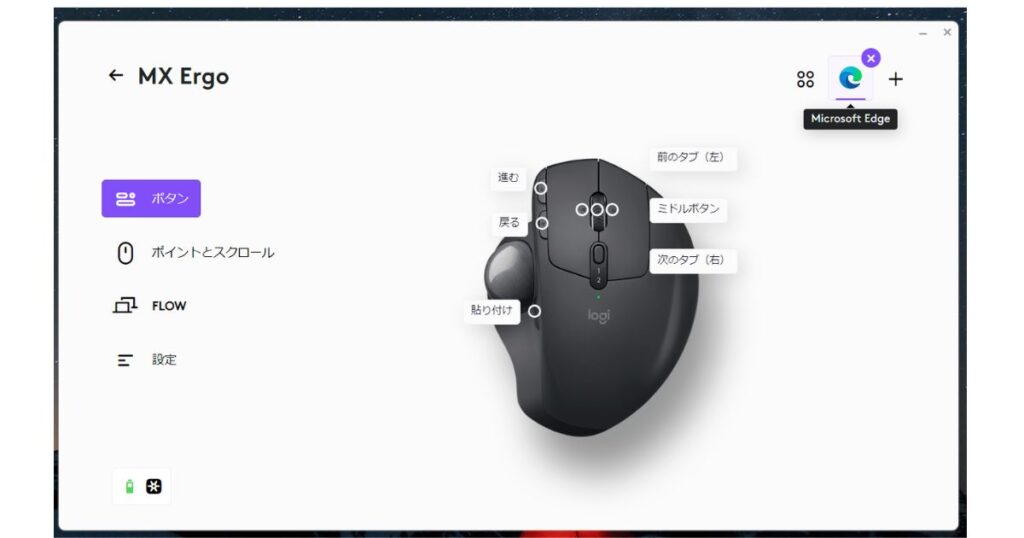
マウスを握るのではなく「手を添える」感覚のデザイン
MX ERGOは
一般的なマウスのような「持つ・握る」感覚と違い、
自然に手を添えて包み込むような感覚のデザインとサイズ感です。

使っていると、手に「余計な力を入れていない」ことに気づきます。
これが手の負担、疲労軽減に繋がっていると感じています。
マウス操作で手が疲れる、という方にはぜひ試していただきたい製品です。
20°の角度調整 手の支えが増して力を分散できる
MX ERGOは20°にマウス自体を傾けることができ、
マウスが傾くことによって、手を机に置いた状態でマウスを握ることができます。
常に手の支えがある状態、力を分散できることで腕の負担軽減に繋がります。

一般的なマウス
マウス自体を動かすため「手が机から離れる時間」が多い
MX ERGO
常に「手が机に置いてある状態で」マウス自体動かさない


MX ERGOをまずは試してみたい方は レンタルがおすすめ
MX ERGOが気になったけど、使いこなせるか分からない中
2万円近い高価なマウスの購入は勇気が要りますよね。。
- トラックボールマウスにチャレンジしてみたい!
- MX ERGOをまずはちょっとでいいから試してみたい
そんな方におすすめは「短期間レンタルしてみる」です。
家電のレンタル 「レンティオ」はMX ERGOがレンタルできる

「レンティオ」は2023年9月実績で累計貸出件数100万件突破と、
家電のレンタル・サブスクサービスの大手です。
製品ラインナップの幅も広く「トラックボールマウス」もレンタルできます。
レンティオのMX ERGOのレンタル価格をまとめると、
| 項目 | 期間 | 価格 |
|---|---|---|
| 短期レンタル | 14泊 | 4,480円(税込) |
| 月額サブスク | 最低3ヶ月 | 1,800円/月(税込) |
レンタルは14泊で4,480円
月額制は「最低3ヵ月レンタル」が必要ですが、
(3ヵ月以内に解約すると解約金が発生します。3ヵ月目以降は解約金ゼロです)
1,800円/月と一度の支出が少なく、気軽に試せるのが魅力です。

月額制は最低期間利用した場合、総額1,800円×3ヵ月=5,400円です!
購入する場合(約17,000円)の3割程度の支出に抑えることができ、
慣れるかどうか不安なトラックボールマウスをまずは試してみることができる。
トラックボールマウスを体験してみるのにレンタルはとても相性が良いです。
MX ERGOが気になった方はレンティオをチェックしてみてくださいね。
短期レンタル10%OFFキャンペーン中!
まとめ

トラックボールマウスのメリット・デメリットをまとめると
- マウス操作の省力化
- カーソル操作性の向上
- 手首や腕の負担・疲労軽減
- マウス操作に慣れるには時間が必要
- 細かい作業・操作は難しい
- サイズが大きく、重い
トラックボールマウスが使いにくい理由として、
今まで使ってきたマウスと操作が全く異なるため
「違和感」「もどかしさ」が出てきてしまいます。
新しい操作に「慣れる」ことが必要とされるため、
使いづらく感じてしまいます。
僕自身、初めてトラックボールを使い始めてどの位で慣れるか検証した際は
約4~5日程度で「カーソル移動はボールを回す」という意識に変わった感覚でした。
なかなか慣れない・・・と感じる方は
1週間程度、慣れるまで少しずつトラックボールに触ってみるのをおすすめします。
デメリットもありますが、
使いこなすと作業性や操作性の向上、手や腕の負担軽減等、
大きなメリットがあります。
本記事でトラックボールマウスにチャレンジしよう!と感じていただけた方は
ロジクールのMX ERGOがおすすめです。
ただし、約17,000円と高価格な点がネック。
試してみたいけど購入するのは不安。。という方は
本記事で紹介した家電のレンタルサービス、
レンティオでレンタルをしてみて、まずは試してみるのも手です。
本記事でトラックボールマウスにチャレンジしよう!
と思っていただけると嬉しいです。



